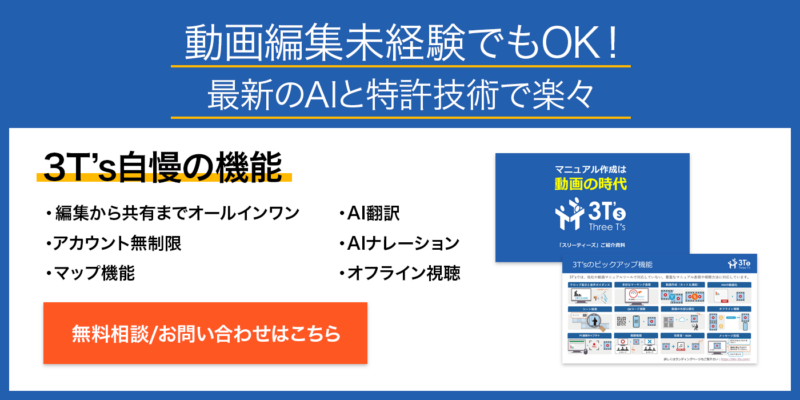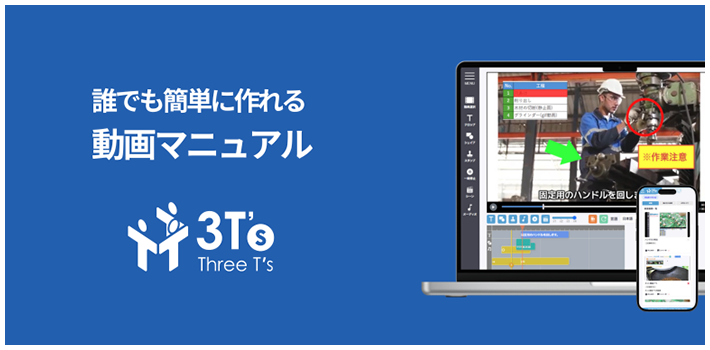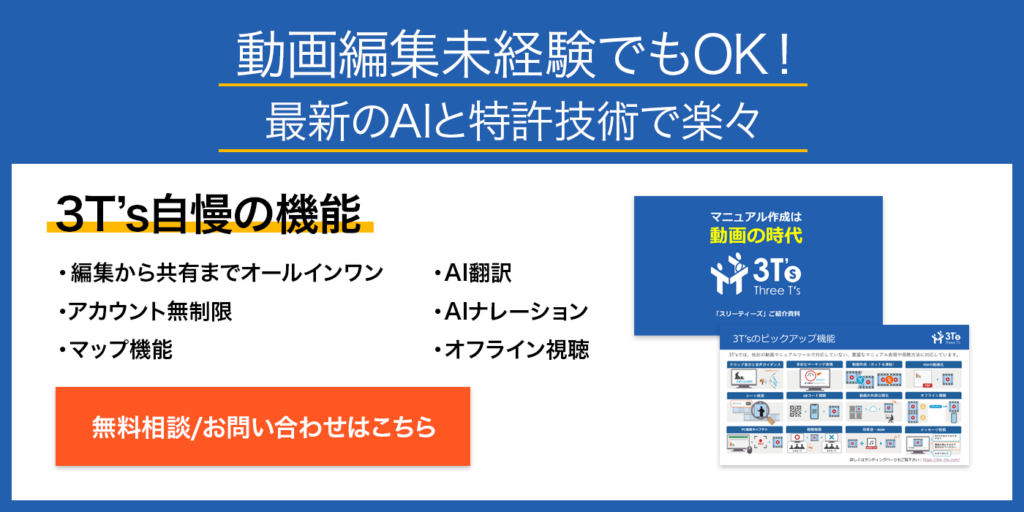2025/09/19
DX
GoogleスプレッドシートとExcelの違いを徹底比較|共同編集・関数・互換性・使い分けまで完全ガイド

目次
スプレッドシートとExcelの違いは「協働のしやすさ」vs「高度機能と大規模データ」
一言でいえば、Googleスプレッドシート(以下、スプレッドシート)はリアルタイム共同編集と手軽さに最適、Microsoft Excel(以下、Excel)は高度な分析や巨大データの処理に強みがあります。日々のチーム作業・共有・自動保存の安心感を重視するならスプレッドシート、ピボットの拡張活用、複雑な数式、マクロ(VBA)やPower系機能での本格分析を求めるならExcelが有利です。どちらか一方に決め打ちせず、「共同で作るときはスプレッドシート」「仕上げや重い分析はExcel」と使い分けるのが現実解です。
基本仕様の違い:提供形態・共同編集・オフライン・管理
提供形態と保存先
スプレッドシートはクラウド前提で、ブラウザから即利用でき、自動保存と履歴管理が標準です。Excelはデスクトップ版が主力で、ローカル保存やOneDrive/SharePointと組み合わせることでクラウド連携・共同編集が可能です。どちらもモバイルアプリを提供します。
共同編集とコメント
スプレッドシートは複数人の同時編集・コメント・提案モードが標準で直感的。Excelもクラウド保存時は共同編集に対応しますが、「誰もが常にブラウザで触れる」という点ではスプレッドシートが一歩先行。社外とのライトな共同作業はリンク共有が容易なスプレッドシートが速いです。
オフラインと動作
スプレッドシートは拡張機能やアプリでオフライン編集が可能ですが、ネット前提の設計。Excelはオフラインの安定性に分があります。PC性能を活かせるデスクトップ版は、複雑な計算や大型ファイルでの操作感が良好です。
管理・権限・ログ
どちらも組織向けの管理機能を備えます。スプレッドシートはGoogleアカウント単位のシェア設計が明快。ExcelはMicrosoft 365の組織管理・DLP・情報保護ラベルなどと連携しやすく、社内ポリシーを細かく運用できます。
機能比較:関数・自動化・データ容量・高度分析
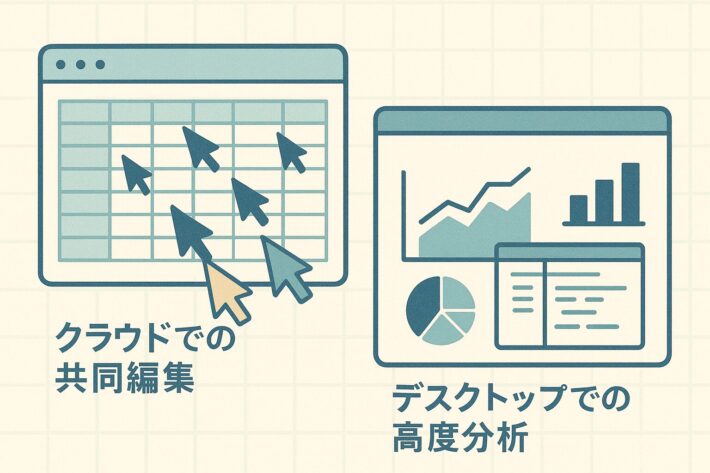
| 観点 | スプレッドシート | Excel |
|---|---|---|
| 関数・配列 | ARRAYFORMULAなど配列処理が手軽。IMPORTRANGEやFILTERでデータ連携が簡単。 | XLOOKUP等の最新関数、動的配列に対応。関数の種類と互換性は歴史的に厚い。 |
| ピボット・可視化 | 必要十分なピボットとグラフ。共同閲覧を前提に軽快。 | ピボットの表現力が高く、複雑な集計・書式に強い。 |
| 自動化 | Apps Script(JavaScript系)で自動化・外部連携が容易。 | VBA/Office Scriptsでの自動化。既存資産やテンプレートが豊富。 |
| 拡張・連携 | アドオンやWebhook等でSaaS連携が簡単。 | Power Query/Power Pivot/Power Automate等のエコシステムが強力。 |
| データ容量・性能 | クラウド前提で軽量〜中規模に最適。巨大データは不得手。 | デスクトップの計算資源を活かし、大規模・複雑計算に向く。 |
| 互換性 | XLSXの読み書きは可能だが、複雑な書式・マクロは崩れやすい。 | Excel同士は完全互換。スプレッドシート変換時は一部要注意。 |
| テンプレート | チーム共有前提のテンプレートが豊富。 | 業務特化のテンプレートやアドイン資産が膨大。 |
数字で見える差が出やすいポイント
- 巨大ファイル・複雑数式:Excelの方が安定しがち。
- 同時編集の手軽さ:スプレッドシートが標準装備で迷いがない。
- マクロ資産:VBAの既存資産がある組織はExcelを中核に。
- ノーコード連携:スプレッドシートは外部SaaSと軽やかに繋ぎやすい。
用途別の選び方:あなたに合うのはどっち?
狙い:「自分事化」できる判断フローで、今日の選択を後押しする。
こんな人・チームはスプレッドシート向き
- 社内外メンバーとリンク1本で共同編集したい
- 議事録・タスク・軽量ダッシュボードなど更新頻度が高い
- Apps ScriptやSaaS連携で簡易ワークフローを回したい
- ブラウザ中心、PC性能に依存せずに使いたい
こんな人・チームはExcel向き
- 複数シートにまたがる複雑な数式モデルを運用している
- 巨大な明細データの集計や高度なピボット表現が必要
- VBAマクロや専用アドインの資産がある
- Power Query/Power Pivotなどで本格的な前処理・モデル化を行う
1分でできる自己診断チェックリスト
- 共同編集の頻度が高い/外部ともリアルタイムに進めたい → スプレッドシート優先
- ファイルが重い/複雑計算で固まりやすい → Excel優先
- マクロ資産を継承したい → Excel継続
- 軽量な自動化・SaaS連携を素早く作りたい → スプレッドシート
共存と乗り換え:実務で困らない運用ルール
狙い:どちらを選んでも現場が回る「運用の型」を提供する。
ファイル形式と壊れやすい箇所
- XLSX⇄スプレッドシート変換では、マクロ・複雑な条件付き書式・一部グラフが崩れやすい。
- 数式は概ね互換だが、関数名・引数順・配列の扱いが異なる場合がある。
- 変換は「主作業側の形式で保存」を徹底。往復変換を繰り返さない。
移行の手順とコツ(Excel→スプレッドシート例)
- 対象ファイルを洗い出し、マクロの有無と複雑書式を棚卸し。
- まずは参照用の軽量ファイルから変換して挙動を確認。
- VLOOKUPはXLOOKUP/LOOKUP系やFILTERで代替、縦持ち化でシンプルに。
- 繰り返し処理はApps Scriptへ移植。トリガーと権限周りをテスト。
- 最終的に「共同編集が多いもの」はスプレッドシートへ、「高度分析が必要なもの」はExcelに残す。
ハイブリッド運用の型
- 設計・集計はExcel、共有・更新はスプレッドシート。公開用は閲覧専用リンク。
- データはCSVで受け渡し、計算ロジックは各プラットフォームで完結させる。
- 承認フローはフォーム+スプレッドシートで軽量化、集計結果をExcelで最終加工。
よくある疑問Q&A
狙い:導入前のつまずきを事前に解消し、実装率を高める。
Q. スプレッドシートはオフラインでも使える?
A. 使えます(事前設定が必要)。ただしネット接続前提の設計のため、長時間の重作業はPC版Excelが快適です。
Q. ExcelなしでXLSXを扱える?
A. スプレッドシートで開いて編集可能。ただしマクロや凝った書式は再現度に差が出るため、本番運用前に試験を。
Q. どちらが学習コストが低い?
A. 共同編集やコメント文化になじみがあるチームはスプレッドシートが早い傾向。既存のExcel資産が厚い組織はExcelが自然です。
まとめ
スプレッドシートは「共同編集と手軽さ」、Excelは「高度機能と大規模処理」に強みがあります。往復変換は最小限に抑え、コラボはスプレッドシート/重い分析はExcelのハイブリッドで進めるのが現実的。まずは小さな案件で試し、チームに合う運用ルールを固めましょう。
自チームの代表的な1ファイルを選び、「共同編集で課題が出るか」「変換で崩れる箇所」を1週間テストして、採用方針を決めましょう。
Posts by Topic
- 3T'sの特徴(9)
- AI(22)
- DX(22)
- LMS(1)
- セキュリティ(5)
- ビジネス(16)
- ビジネススキル(18)
- ヘルプ(1)
- マニュアル作成の基礎(15)
- メディア掲載(1)
- リスキリング(5)
- 事務に役立つツール(8)
- 動画マニュアル(119)
- 動画撮影(7)
- 動画編集(14)
- 動画編集アプリ(6)
- 外国人労働者(3)
- 導入事例(3)
- 技術継承(8)
- 新人教育(19)
- 未分類(3)
- 用語辞典(10)
- 社内教育(21)
おすすめ記事
- サイクルタイム・タクトタイム・リードタイムの違いは?製造現場の基本と短縮手順をやさしく解説|計測・ボトルネック特定・改善例まで
- 【2025年保存版】Microsoft Officeで簡単マニュアル作成術!EXCEL・PowerPoint・Word活用法
- AI翻訳×動画マニュアルでインバウンド対策を強化!3T’sが提供する最新ソリューションの魅力
- マニュアル作成は誰がするべきか?役割分担の最適解
- Z世代の心をつかむ!動画を活用した新人教育の最新手法
新着記事